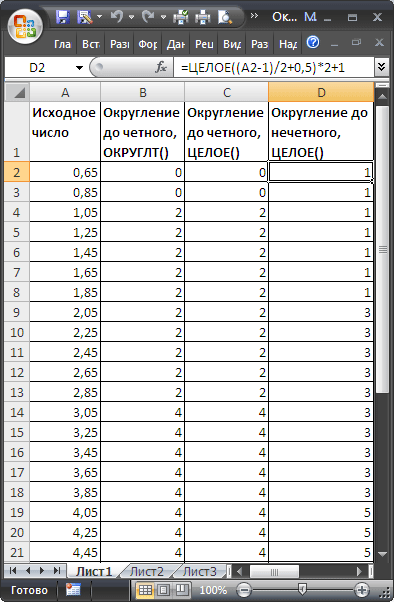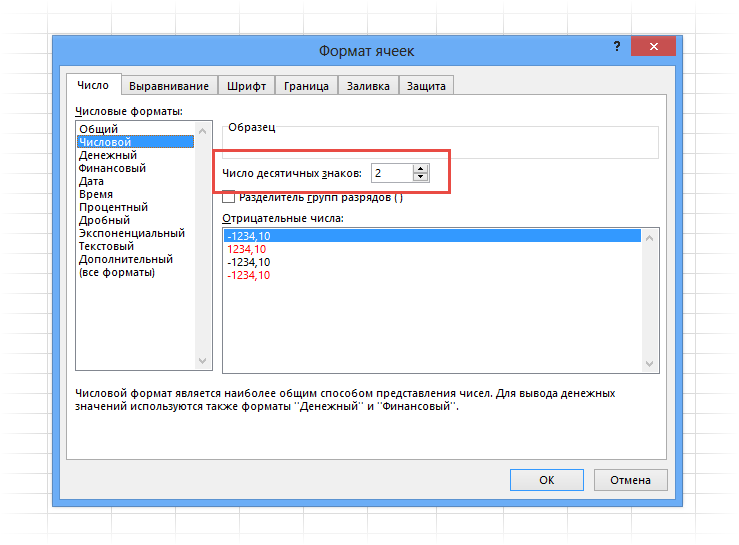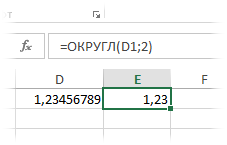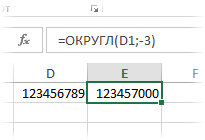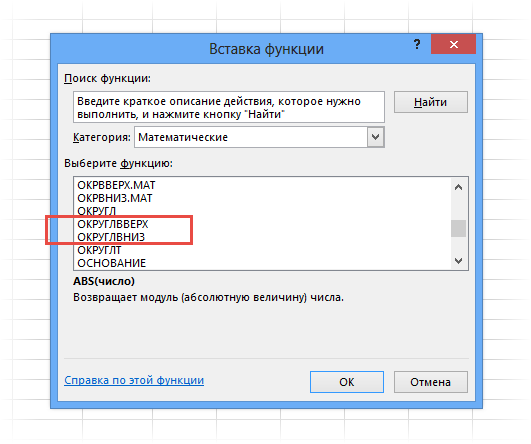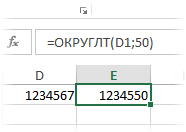Округлить с точностью до 0,01; 0,1; 1; 10; 100 не представляет труда – для этого существует функция
ОКРУГЛ()
. А если нужно округлить, например, до ближайшего числа, кратного 50?
В EXCEL 2007 функция
ОКРУГЛТ(число;точность)
поможет округлить с необходимой точностью (не путать с функцией
ОКРУГЛ()
, см. статью
Функция ОКРУГЛ() в MS EXCEL
).
Число и точность должны быть одного знака (либо оба положительные или оба отрицательные), иначе функция возвращает ошибку #ЧИСЛО!
Примеры
Округляем до ближайшего числа, кратного 50:
=ОКРУГЛТ(102;50)
– результат 100;
=ОКРУГЛТ(124,999;50)
– результат 100;
=ОКРУГЛТ(125;50)
– результат 150.
Альтернативный вариант с функцией
ОКРУГЛ()
=ОКРУГЛ(124,999/50;0)*50
Округление до ближайшего четного
(см.
Файл примера
):
=ОКРУГЛТ(A2;2)
или =
ЦЕЛОЕ(A2/2+0,5)*2
Округление до нечетного:
=ОКРУГЛТ(A2-1;2)+1
или
=ЦЕЛОЕ((A2-1)/2+0,5)*2+1
Об округлении времени читайте в статье
Округление времени с заданной точностью
.
Excel для Microsoft 365 Excel для Microsoft 365 для Mac Excel для Интернета Excel 2021 Excel 2021 для Mac Excel 2019 Excel 2019 для Mac Excel 2016 Excel 2016 для Mac Excel 2013 Excel 2010 Excel 2007 Excel для Mac 2011 Excel Starter 2010 Еще…Меньше
ОКРУГЛТ возвращает число, округлиме до нужного кратного.
Синтаксис
ОКРУГЛТ(число;точность)
Аргументы функции ОКРУГЛТ описаны ниже.
-
Число — обязательный аргумент. Округляемое значение.
-
Точность Обязательный. Точность, с которой требуется округлить число.
Замечания
-
Функция ОКРУГЛТ производит округление с избытком. Округление производится в том случае, если остаток от деления числа на точность больше или равен половине точности.
-
Аргументы «число» и «точность» должны иметь один и тот же знак. В противном случае возвращается ошибка #ЧИСЛО!
Пример
Скопируйте образец данных из следующей таблицы и вставьте их в ячейку A1 нового листа Excel. Чтобы отобразить результаты формул, выделите их и нажмите клавишу F2, а затем — клавишу ВВОД. При необходимости измените ширину столбцов, чтобы видеть все данные.
|
Формула |
Описание |
Результат |
|---|---|---|
|
=ОКРУГЛТ(10; 3) |
Округляет число 10 до ближайшего большего числа, кратного 3. |
9 |
|
=ОКРУГЛТ(-10; -3) |
Округляет число -10 до ближайшего большего числа, кратного -3. |
-9 |
|
=ОКРУГЛТ(1,3; 0,2) |
Округляет число 1,3 до ближайшего большего числа, кратного 0,2. |
1,4 |
|
=ОКРУГЛТ(5; -2) |
Возвращает #NUM! из-за того, что знаки -2 и 5 имеют разные знаки. |
#ЧИСЛО! |
Известные ограничения
Если для аргумента «точность» указано десятичное значение, направление округления для среднего числа интервала не определено. Например, ОКРУГЛТ(6,05;0,1) возвращает 6,0, тогда как ОКРУГЛТ(7,05;0,1) возвращает 7,1.
Нужна дополнительная помощь?
Перейти к содержанию
На чтение 1 мин Опубликовано 31.07.2015
- ОКРУГЛТ
- ОКРВВЕРХ
- ОКРВНИЗ
Этот пример продемонстрирует работу трёх функций для округления чисел до кратного в Excel: MROUND (ОКРУГЛТ), CEILING (ОКРВВЕРХ) и FLOOR (ОКРВНИЗ).
Содержание
- ОКРУГЛТ
- ОКРВВЕРХ
- ОКРВНИЗ
ОКРУГЛТ
- Для примера округлим число до ближайшего кратного 10.
=MROUND(A1,10)
=ОКРУГЛТ(A1;10) - Теперь округлим число до ближайшего кратного 5.
=MROUND(A1,5)
=ОКРУГЛТ(A1;5)
ОКРВВЕРХ
Работает так же, как MROUND (ОКРУГЛТ), но округляет до большего кратного числа.
=CEILING(A1,10)
=ОКРВВЕРХ(A1;10)
ОКРВНИЗ
Работает так же, как MROUND (ОКРУГЛТ), но округляет до меньшего кратного числа.
=FLOOR(A1,5)
=ОКРВНИЗ(A1;5)
Оцените качество статьи. Нам важно ваше мнение:
Часто при работе с электронными таблицами перед пользователем встаёт необходимость округлить число. Ниже мы рассмотрим различные варианты решения поставленной задачи.
Это пожалуй самый простой и быстрый способ, хоть и не отличается гибкостью.
- Выделите нужные ячейки;
- Кликните правой кнопкой мыши по выделенной ячейке и выберите пункт «Формат ячеек» из контекстного меню;
- На вкладке «Число» выберите формат «Числовой»;
- В правой части окна установите количество знаков после запятой, поле «Число десятичных знаков», и нажмите на кнопку «Ок».
Округление в excel с помощью функции
Именно использование функции позволит решить практически все задачи с округлением числа. Использовать мы будем функцию «ОКРУГЛ».
Формула округления будет иметь следующий вид:
=ОКРУГЛ(число или ячейка с числом;число_разрядов).
Простое округление
Во второй части формулы нужно указать число разрядов. В качестве примера возьмем число 15,185 и укажем 1 разряд =ОКРУГЛ(153,185;1). В результате мы получим округление до 15,2.
Округление до ближайшего целого числа
Если в формуле указать число разрядов 0, то в результате получим округление до ближайшего целого числа. Пример: =ОКРУГЛ(153,185;1) в результате выдаст 153.
Округление в большую или меньшую сторону
Изначально функция ОКРУГЛ работает на основании математического правила:
- Если после запятой число от 0 до 4, то округление производиться в меньшую сторону;
- Если же после запятой число от 5 до 9, то округление производиться в большую сторону;
Не всегда это правило позволяет получить нужный результат. Для таких случаев используются функции ОКРУГЛВВЕРХ и ОКРУГЛВНИЗ. Синтаксис не отличается от базовой функции ОКРУГЛ, но в случае с ОКРУГЛВВЕРХ число всегда будет округляться в большую сторону, когда ОКРУГЛВНИЗ округляет в меньшую сторону.
Примеры:
- =ОКРУГЛВВЕРХ(153,185;0) выдаст число 154;
- =ОКРУГЛВНИЗ(153,185;0) даст результат 153.
Округление с заданной кратностью
Иногда требуется округлить число с определённой кратностью. Например, нужно округлить 3,785 так, что бы результат был кратен 0,5. Для этого используется функция ОКРУГЛТ. Пример: =ОКРУГЛТ(3,785;0,5) выдаст результат 4.
В Excel часто используют округление чисел. В данной заметке рассмотрим разные типы округления, которые встречаются на практике.
Некоторые новички допускают ошибку, пытаясь произвести округление с помощью формата числа.
Формат никак не влияет на точность числа в ячейке. Поэтому не стоит надеяться на формат, когда нужно реальное округление.
Для обычного округления числа по математическим правилам существует функция ОКРУГЛ, которая имеет следующий синтаксис:
ОКРУГЛ(число или ссылка на округляемое число; количество оставляемых знаков).
число или ссылка на округляемое число – исходное число для округления;
количество оставляемых знаков – количество знаков после запятой.
Например, формула округления в Excel до двух знаков после запятой выглядит так.
Чтобы получить формулу округления в Excel до целого числа, во втором аргументе нужно поставить 0.
Встречаются и более сложные ситуации. Как, например, округлить до тысяч (три последние цифры являются нулями)? Многие поступают так. Делят число на 1 000, округляют до целого и затем снова умножают на 1 000. Это не лучший способ.
Функция ОКРУГЛ умеет округлять не только после запятой, но и до запятой, т.е. до тысяч, миллионов и т.д. Например, чтобы число 123456789 округлить до тысяч и получить 123457000, точность указывается с минусом.
На этом формулы округления в Эксель не заканчиваются.
ОКРУГЛВВЕРХ и ОКРУГЛВНИЗ
В Excel есть формулы округления в большую и меньшую сторону независимо от последних цифр числа. Например, расчетные цены округляют вверх, чтобы не уменьшить прибыль; возраст человека округляют вниз до целого, чтобы узнать полное количество лет. Короче, для этих целей придуманы функции ОКРУГЛВВЕРХ и ОКРУГЛВНИЗ.
Данные функции имеют такие же параметры, как и ОКРУГЛ (ссылка на число и количество знаков до или после запятой).
ОКРУГЛТ
Довольно полезная функция ОКРУГЛТ. С ее помощью можно добиться округления не только до нужного разряда (слева или справа от запятой), но и вообще до нужной точности (кратности). К примеру, нужно рассчитать заказ изделий в штуках, но так, чтобы он был равен целому количеству ящиков. Если в ящике 6 шт, то заказываемое количество должно быть кратно шести. Или другой пример. Нужно, чтобы расчетная цена заканчивалась либо на 00, либо на 50, то есть имела кратность 50 рублей. Функция ОКРУГЛТ легко решает такие задачи.
Очень, очень правильная функция. Позволяет избежать 3-х промежуточных расчетов (разделить на кратность, округлить до целого и снова умножить на кратность, как я сам делал, пока не узнал про эту формулу).
ОКРВВЕРХ.МАТ и ОКРВНИЗ.МАТ
Округление с заданной точностью также можно производить принудительно вверх или вниз с помощью ОКРВВЕРХ.МАТ и ОКРВНИЗ.МАТ. Например, при расчете заказа, когда никак нельзя заказать меньше расчетного объема, но при этом нужно и кратность сохранить. То есть одна «лишняя» штука требует заказа дополнительно целого ящика. Аргументы функции те же.
Это были основные формулы округления в Excel. Но есть еще парочку, которые используются реже.
Функция ЦЕЛОЕ в Excel отбрасывает дробную часть и таким образом округляет вниз до ближайшего целого. Будет полезна при расчете целого количество лет между датами (возраст человека).
Функции ЧЁТН и НЕЧЁТ округляют числа до ближайшего четного или нечетного значения соответственно.
Видеоуроки ниже показываю основные приемы округления, а также некоторые трюки.
Поделиться в социальных сетях: